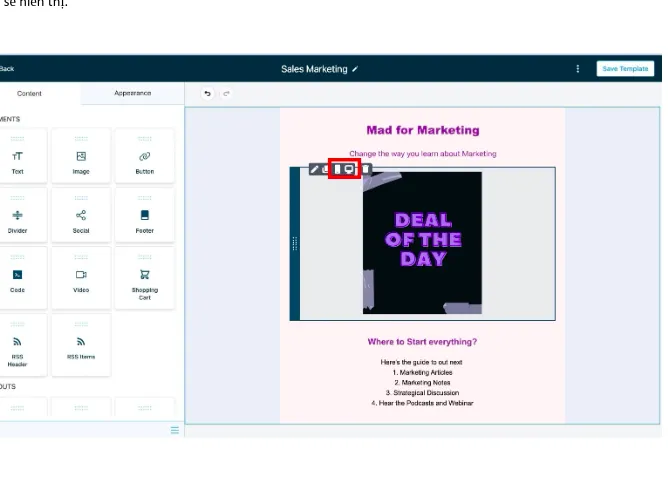
Ẩn các thành phần email trên chế độ xem di động
18. Ẩn các thành phần email trên chế độ xem di động
Tối ưu hóa email cho thiết bị di động đã nhanh chóng chuyển từ quan trọng sang thiết yếu. Tính năng này cho phép bạn dễ dàng ẩn các thành phần của mẫu email hoặc chiến dịch khi chúng được mở trên thiết bị di động.
Cách ẩn các thành phần cho chế độ xem trên thiết bị di động và máy tính để bàn
1. Sau khi Mẫu Email hoặc Chiến dịch được tạo, hãy chuyển đến chế độ xem trình chỉnh sửa để kéo và thả email.
2. Chỉnh sửa phần tử và khi di chuột qua, thao tác ẩn phần tử đó trên thiết bị di động hoặc máy tính để bàn sẽ hiển thị.
Xem trước và kiểm tra email
3. Lưu mẫu Email hoặc chiến dịch, xem trước hoặc gửi email thử nghiệm để kiểm tra.